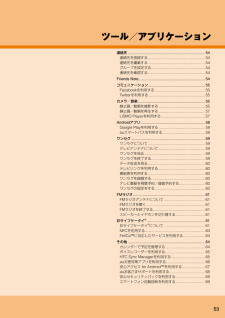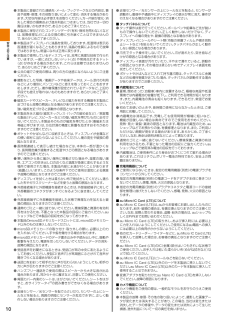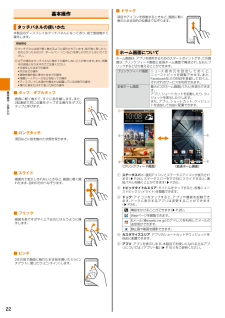Q&A
取扱説明書・マニュアル (文書検索対応分のみ)
"撮影"2 件の検索結果
"撮影"30 - 40 件目を表示
全般
質問者が納得昨日HTL22に機種変しました。
前機(ISW11F)で使ってたKing Max製SDHC16GBが認識しませんでした。
前の機種に差し直したら普通に使えたので、恐らく相性が悪かったんだと思います。
質問主さんの場合も同じく相性の問題の可能性が高いので、他の機種に差してみるとか、PCに取り込んでみるとか...試してみた方が良いかもしれません。
ちなみに、認識できたSDカードのメーカーは何処でしたか?
良ければ教えていただけると助かります。
追記
Sun Disk社製SDXC64GBは認識出来た為購...
4105日前view184
全般
質問者が納得うちの母が一昨日同じものに機種変しましたが、そのような不具合はありませんでしたよ(^^;;
購入の際に、画面動作、文字打ち、カメラに不具合がないかは必ずチェックしてから同意書にサインするようにしています。
ボケたりするのはレンズに問題があるのでは。。
3914日前view91
1安全上のご注意本製品をご利用になる前に、本書の「安全上のご注意」をお読みのうえ、正しくご使用ください。故障とお考えになる前に、以下のau ホームページの au お客さまサポートで症状をご確認ください。http://www.au.kddi.com/support/mobile/trouble/repair本製品をご利用いただくにあたって• サービスエリア内でも電波の届かない場所(トンネル・地下など)では通信できません。また、電波状態の悪い場所では通信できないこともあります。なお、通信中に電波状態の悪い場所へ移動すると、通信が途切れることがありますので、あらかじめご了承ください。• 本製品は電波を使用しているため、第三者に通信を傍受される可能性がないとは言えませんので、ご留意ください。(ただし、LTE /CDMA /GSM /UMTS 方式は通信上の高い秘話・秘匿機能を備えております。)• 本製品は国際ローミングサービス対応の携帯電話ですが、各ネットワークサービスは、地域やサービス内容によって異なります。• 本製品は電波法に基づく無線局ですので、電波法に基づく検査を受ける場合があり、その際にはお使いの本製品を一...
2目次ごあいさつ .....................................................................ii安全上のご注意 ............................................................. 1本製品をご利用いただくにあたって ................................ 1同梱品一覧 .................................................................... 1目次 ............................................................................. 2安全上のご注意 ............................................................. 5本書の表記方法について ..........................................................6免責事...
安全上のご注意6本書の表記方法について ■ 掲載されているキー表示について本書では、キーの図を次のように簡略化しています。 ■ 項目/アイコン/キーなどを選択する操作の表記方法について本書では、操作手順を以下のように表記しています。表記例 意味ホーム画面で[ ]→「141 」を入力→[ダイヤル]ホーム画面で「 」をタップし、続けて「 1」「4」「1」の順にタップして、最後に「ダイヤル」をタップします。ホーム画面で[ ]をダブルタップ→起動するアプリをタップホーム画面で「 」をダブルタップして最近使用したアプリを表示させ、起動するアプリを選び、タップします。※ タップとは、ディスプレイに表示されているキー、アイコンを指で軽く触れて選択する操作です。 ■ 掲載されているイラスト・画面表示について本書に記載されているイラストおよび画面は、実際の製品および画面とは異なる場合があります。また、画面の一部を省略している場合がありますので、あらかじめご了承ください。本書の表記では、画面上部のアイコン類などを省略しています。実際の画面 本書の表記例memo ◎本書では、本体カラー「ホワイトメタル」のお...
ツ ル/アプリケ シ ン56• 暗い場所での撮影では、ノイズが増え、ざらついた写真などになる可能性があります。• 不安定な場所に本製品を置いてセルフタイマー撮影を行うと、着信などでバイブレータが振動するなどして本製品が落下するおそれがあります。• カメラの切り替え、カメラの設定変更などの直後は、明るさや色合いなどが最適に表示されるまで時間がかかることがあります。• 電池残量が少ない場合、冬場の屋外での使用など極端に温度が低い場合は、カメラが使用できないことがあります。• お客様が本製品のカメラ機能を利用して公衆に著しく迷惑をかける不良行為などを行った場合、法律や条例/迷惑防止条例などに従って罰せられることがあります。• 他のアプリを起動中は、カメラを使用できない場合があります。カメラを起動する1þÿ�� ホーム画面で[ ]①②③⑨⑤④⑥⑦⑧① フラッシュボタン: タップして、フラッシュモードを切り替えます。:自動 :強制発光 :OFF② ファインダー:タップして、ピントをあわせる場所を設定します。③Zoe ボタン:タップして、通常モードと Zoe モードを切り替えます。④ メニューボタン: タップし...
ご利用の準備14ご利用の準備各部の名称と機能 ■ 正面(7)(6)(8)(9)(3)(1)(2)(4)(5)(1) 通知ランプ:充電状態を確認したり、未確認の通知があることをお知らせします(▶ P.24 )。(2) 近接センサー/光センサー: 近接センサーは、通話中に顔などの接近を検知し、タッチパネルの誤操作を防止します。光センサーは、周囲の明るさを検知して、画面の明るさを自動調節します。(3) ディスプレイ(タッチパネル): 指で直接触れて操作します。メニューや項目の選択、画面のスクロールやズームなどの操作ができます(▶ P.22 )。(4)戻るキー :前画面に戻ります。(5)ホームキー :現在の画面表示からホーム画面(▶ P.22 )に戻ります。(6) 受話口(レシーバー): 相手の声がここから聞こえます。(7) 正面カメラ:自分を撮影するときなどに使用します。(8) スピーカー:スピーカーフォンの音声や楽曲の再生音、着信音などを聞くことができます。(9) 送話口(マイク): 通話中の相手の方にこちらの声を伝えます。 ■ 背面(16 )(17 )(15 )au Micro IC Card (...
53ツール/アプリケーション連絡先 ........................................................................ 54連絡先を登録する ..................................................... 54連絡先を編集する ..................................................... 54グループを設定する .................................................. 54連絡先を確認する ..................................................... 54Friends Note .............................................................. 5 4コミュニケーション ..................................................... 55Facebookを利...
安全上のご注意10 ●本製品に登録された連絡先・メール・ブックマークなどの内容は、事故や故障・修理、その他取り扱いによって変化・消失する場合があります。大切な内容は必ず控えをお取りください。万一内容が変化・消失した場合の損害および逸失利益につきましては、当社では一切の責任は負いかねますので、あらかじめご了承ください。 ●本製品に保存されたコンテンツデータ(有料・無料を問わない)などは、故障修理などによる交換の際に引き継ぐことはできませんので、あらかじめご了承ください。 ●本製品はディスプレイに液晶を使用しております。低温時は表示応答速度が遅くなることもありますが、液晶の性質によるもので故障ではありません。常温になれば正常に戻ります。 ●本製品で使用しているディスプレイは、非常に高度な技術で作られていますが、一部に点灯しないドット(点)や常時点灯するドット(点)が存在する場合があります。これらは故障ではありませんので、あらかじめご了承ください。 ●公共の場でご使用の際は、周りの方の迷惑にならないようにご注意ください。 ●撮影などした写真/動画データや音楽データは、メール添付の利用などにより個別にパソ...
基本操作/文字入力22基本操作タッチパネルの使いかた本製品のディスプレイはタッチパネルになっており、指で直接触れて操作します。memo ◎タッチパネルは指で軽く触れるように設計されています。指で強く押したり、先のとがったもの(爪/ボールペン/ピンなど)を押し付けたりしないでください。 ◎以下の場合はタッチパネルに触れても動作しないことがあります。また、誤動作の原因となりますのでご注意ください。• 手袋をしたままでの操作• 爪の先での操作• 異物を操作面に乗せたままでの操作• 保護シートやシールなどを貼っての操作• ディスプレイに水滴が付着または結露している状態での操作• 濡れた指または汗で湿った指での操作 ■ タップ/ダブルタップ画面に軽く触れて、すぐに指を離します。また、2回連続で同じ位置をタップする操作をダブルタップと呼びます。 ■ ロングタッチ項目などに指を触れた状態を保ちます。 ■ スライド画面内で表示しきれないときなど、画面に軽く触れたまま、目的の方向へなぞります。 ■ フリック画面を指ですばやく上下左右にはらうように操作します。 ■ ピンチ2本の指で画面に触れたまま指を開いたり(ピン...
安全上のご注意84. 医療機関の外で、植込み型心臓ペースメーカーおよび植込み型除細動器以外の医用電気機器を使用される場合(自宅療養など)は、電波による影響について個別に医療用電気機器メーカーなどにご確認ください。通話・メール・インターネット・撮影・ゲームなどをするときや、テレビ(ワンセグ)視聴したり、音楽を聴くときなどは周囲の安全を確認してください。転倒・交通事故の原因となります。赤外線ポートを目に向けて赤外線送信しないでください。目に影響を与える可能性があります。また、その他赤外線装置に向けて送信すると誤動作するなどの影響を与えることがあります。撮影ライト(フラッシュライト)をご使用になる場合は、人の目の前で発光させないでください。また、撮影ライト(フラッシュライト)点灯時は発光部を直視しないようにしてください。視力低下などの障がいを引き起こす原因となります。特に乳幼児に対して至近距離で撮影しないでください。自動車や原動機付自転車、自転車などの運転者に向けて撮影ライト(フラッシュライト)を点灯させないでください。目がくらんで運転不能になり、事故を起こす原因となります。ごくまれに、点滅を繰り返す画面を見てい...
メ ル/インタ ネ ト36フォルダモードで本文を装飾するフォルダモードでは本文を装飾したり、テンプレートを使用して装飾メールを作成することができます。 ■ 本文を装飾する本文を装飾した Eメールを送付できます(デコレーションメール)。1þÿ�� フォルダモードの送信メール作成画面→本文入力欄をタップ→本文を入力2þÿ�� [装飾]デコレーションメニューが表示されます。3þÿ�� 装飾の開始位置を選択→[選択開始]→[ ]/[ ]で終了位置を選択「全選択」をタップして、すべての文字を選択することもできます。[ ]→[装飾全解除]→[解除]と操作すると、装飾を解除できます。4þÿ�� 必要な項目を設定文字サイズ 文字の大きさを変更します。「小さい」「標準」「大きい」文字位置/効果 文字の位置や動きを指定します。「左寄せ」「センタリング」「右寄せ」「点滅表示」「テロップ」「スウィング」文字色24 色のカラーパレットから文字の色を選択します。背景色※24 色のカラーパレットから背景の色を選択します。挿入本体ストレージやmicroSD メモリカードに保存しているデータやギャラリーの画像、カメラで撮影した...
- 1